Lançar Dados de Faltas
SIGRH → Módulos → Financeiro → Aba/Financeiro – Lançar Dados de Faltas.
Perfis envolvidos
- Administrador DAP, Gestor DAP e Gestor Financeiro : Habilita o usuário a acessar as operações do módulo de financeiro e relacionadas a financeiro do módulo de administração de pessoal.
Esta funcionalidade possibilita ao usuário fazer a busca de faltas cadastradas durante o período informado, bem como gerar a movimentação financeira de um ou mais servidores.
Para realizar a operação existem dois caminhos:
SIGRH → Módulos → Administração de Pessoal → Financeiro → Movimentação Financeira → Lançar Dados de Faltas.
SIGRH → Módulos → Financeiro → Financeiro → Movimentação Financeira → Lançar Dados de Faltas.
A seguinte tela será exibida:
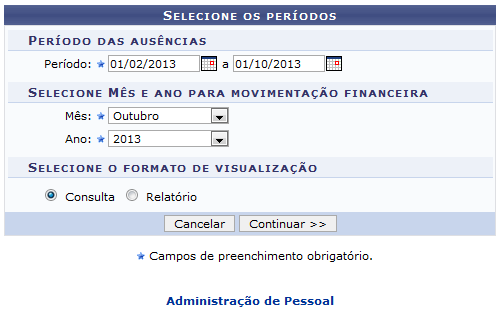
Caso queira desistir da operação, clique em Cancelar. Esta opção será válida sempre que for apresentada.
Para retornar ao menu inicial do módulo, clique em Administração de Pessoal ou Financeiro, de acordo com o módulo que estiver utilizando. Esta opção será válida sempre que for apresentada.
Em Período das Ausências, o usuário deverá inserir nos campos especificados o Período correspondente às faltas que deseja listar ou clicar no ícone ![]() e selecionar as datas manualmente no calendário virtual do sistema. Em seguida, selecione entre as opções listadas, o Mês e o Ano que deverão ser relacionados à movimentação financeira. Por fim, Selecione o Formato de Visualização, optando entre as opções Consulta ou Relatório.
e selecionar as datas manualmente no calendário virtual do sistema. Em seguida, selecione entre as opções listadas, o Mês e o Ano que deverão ser relacionados à movimentação financeira. Por fim, Selecione o Formato de Visualização, optando entre as opções Consulta ou Relatório.
Iremos exemplificar informando o Período 01/02/2013 a 01/10/2013, selecionando o Mês Outubro, o Ano 2013 e optando pelo formato de visualização Consulta. Após ter informado devidamente os dados solicitados, clique em Continuar e a seguinte tela será apresentada:
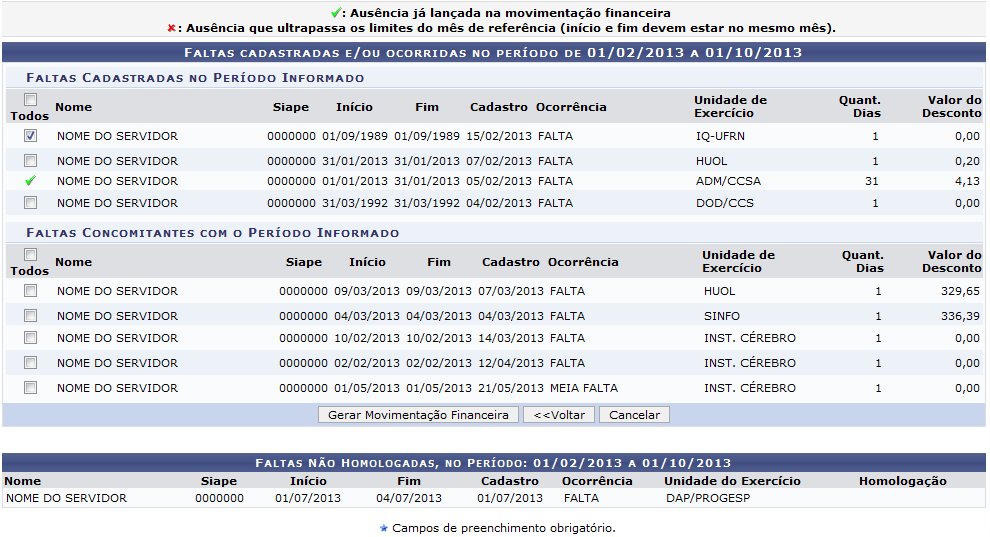
Para retornar à página anterior, clique em Voltar.
A tela de Faltas Cadastradas e/ou Ocorridas irá listar as ausências já lançadas no sistema e as que poderão ainda ser lançadas. Se houver, no final da tela será exibida a lista com as Faltas Não Homologadas. As ausências já lançadas na movimentação financeira estarão selecionadas com o ícone “V” e as ausências que ultrapassarem os limites do mês de referência estarão selecionadas com o ícone ![]() .
.
Para gerar a movimentação financeira, selecione o servidor desejado ou marque a janela Todos para selecionar todos os servidores listados. Exemplificaremos selecionando o servidor da Unidade de Exercício IQ. Após ter selecionado o servidor desejado, clique em Gerar Movimentação Financeira para prosseguir com a operação e a seguinte mensagem de sucesso será exibida no topo da tela:

De volta à tela inicial, caso o usuário opte pelo formato de visualização Relatório, a seguinte tela será apresentada:
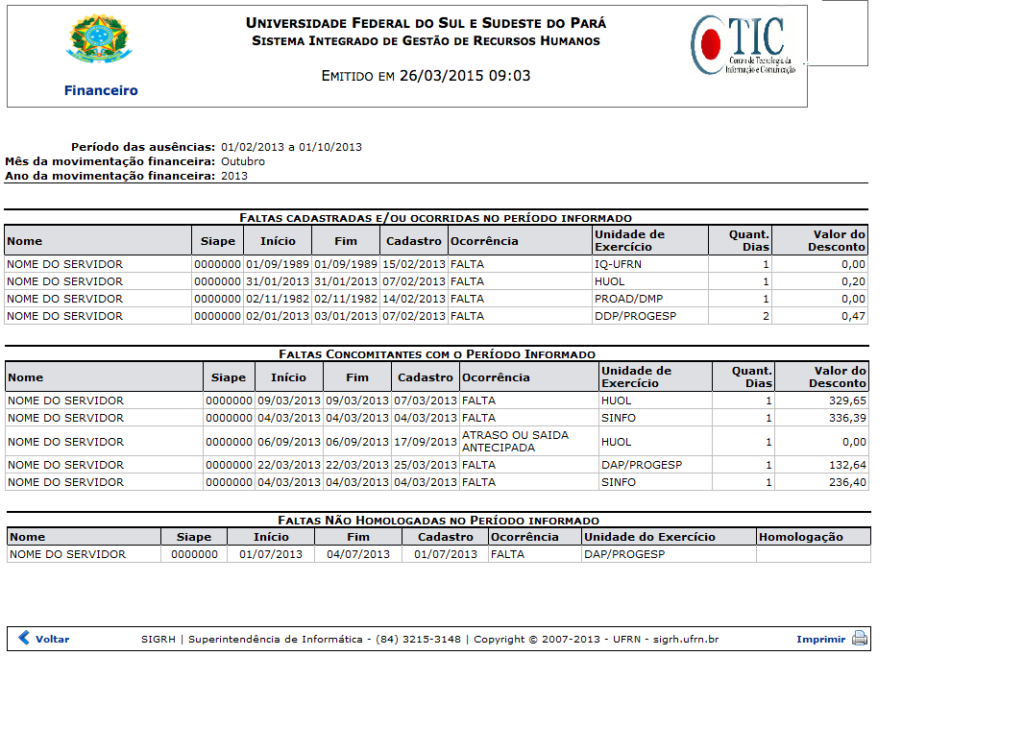
Para retornar ao menu inicial do módulo, clique em Administração de Pessoal ou Financeiro, de acordo com o módulo que estiver utilizando.
Caso queira imprimir a página gerada, clique em ![]() .
.
Para retornar à página anterior, clique em Voltar.
